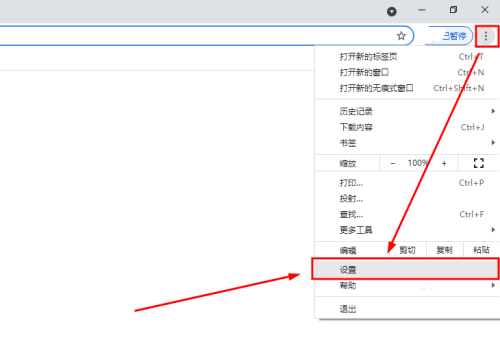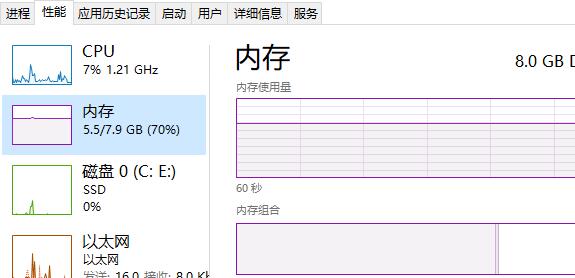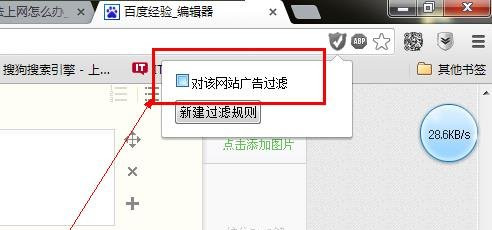我们在使用谷歌浏览器的时候会产生一些网页缓存,这些缓存文件会占用我们的内存空间导致我们的电脑卡顿,那么谷歌浏览器缓存文件夹在哪?用户们可以直接的找到c盘下的Default来进行操作就可以了。下面就让本站来为用户们来仔细的介绍一下谷歌浏览器缓存文件夹位置解析吧。
谷歌浏览器缓存文件夹位置解析
uTools怎么开启语音交互?uTools开启语音交互方法
uTools是一款十分有趣的插件工具,在这里用户们可以进行语音交互来快速的下载你需要的插件,那么uTools怎么开启语音交互?用户们可以直接的进入到个人中心选项,然后看到语音交互选项来进行探索就可以了。下面就让本站来为用户们来仔细的介绍一下uTools开启语音交互方法吧。
1、首先打开谷歌浏览器,在浏览器的地址栏中输入“Chrome:Version”命令,然后按下回车键,如下图所示。
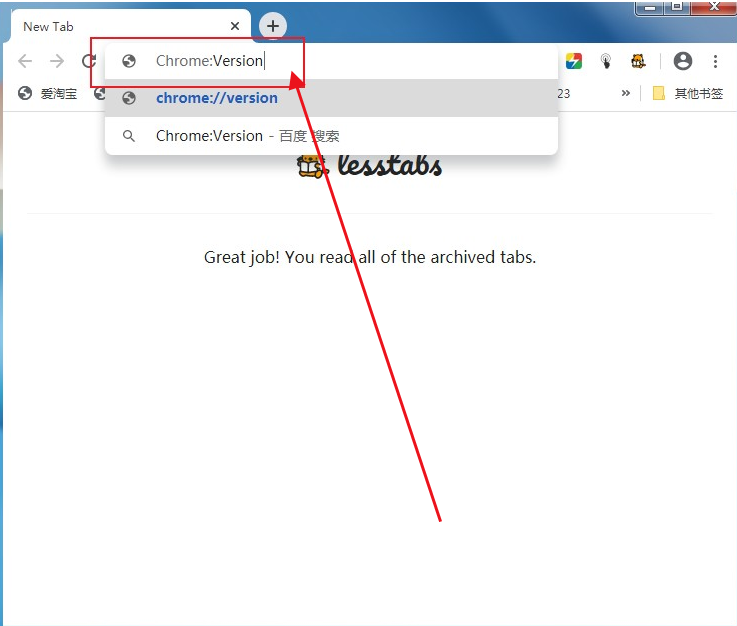
2、我们此时已经进入了谷歌浏览器的版本信息页面,在页面中找到“个人资料路径”这一项,复制其右侧的路径,一般情况下路径应该是“C:Users\Administrator\AppData\Local\Google\ChromeU\ser Data\Default”,如下图所示。
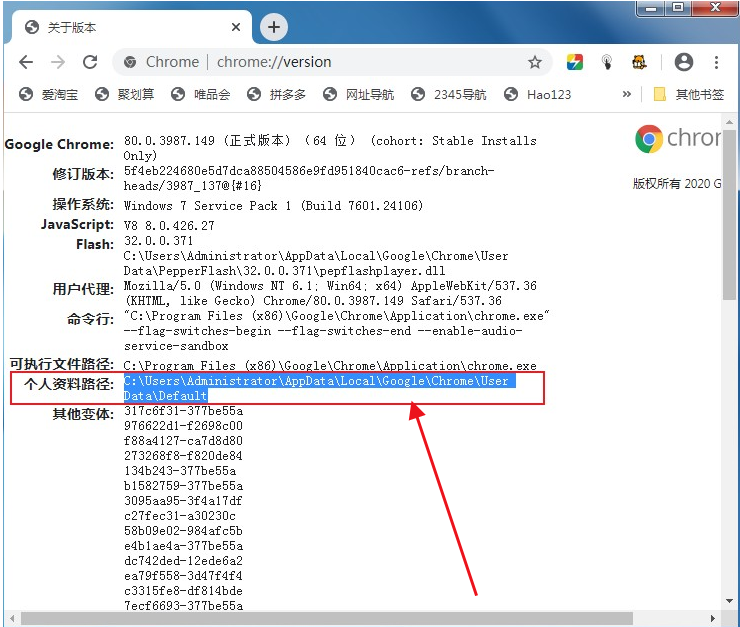
3、之后我们打开资源管理器窗口,在窗口的地址栏中将刚刚复制的路径粘贴进去,然后按下回车键打开该路径,如下图所示。
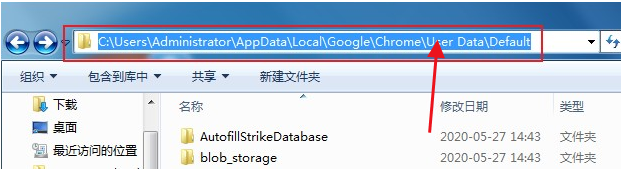
4、定位到“Default”文件夹后可以在其中找到“Cache”文件夹,这个文件夹就是谷歌浏览器的缓存文件夹了,在其中可以查找所有的缓存文件,如下图所示。
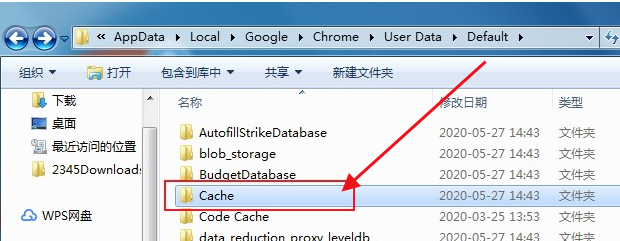 本篇电脑技术文章《谷歌浏览器缓存文件夹在哪?谷歌浏览器缓存文件夹位置解析》由下载火(xiazaihuo.com)系统之家网一键重装软件下载平台整理发布,下载火系统重装工具网可以一键制作系统启动盘,也可在线一键重装系统,重装好的系统干净纯净没有预装软件!
本篇电脑技术文章《谷歌浏览器缓存文件夹在哪?谷歌浏览器缓存文件夹位置解析》由下载火(xiazaihuo.com)系统之家网一键重装软件下载平台整理发布,下载火系统重装工具网可以一键制作系统启动盘,也可在线一键重装系统,重装好的系统干净纯净没有预装软件!谷歌浏览器不能下载文件怎么办?谷歌浏览器无法下载文件解决方法
谷歌浏览器也是很多用户都在使用的上网工具,我们找寻需要的资源都会将其下载到本地,而近期有部分用户反映说谷歌浏览器不能下载文件,要么点击没有反应,要么进度一直在0%中,面对这个问题,我们应该如何解决呢,那么本期的软件教程就来和广大用户们分享具体的解决方法,有需要的小伙伴欢迎来纯净之家获取查看吧。